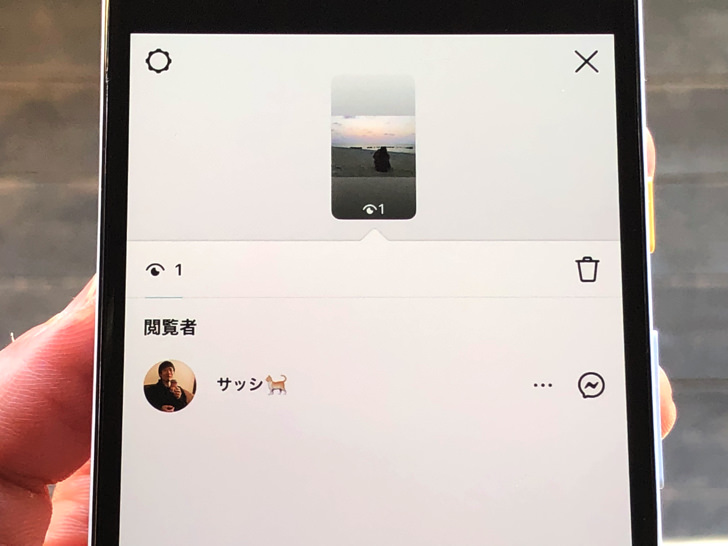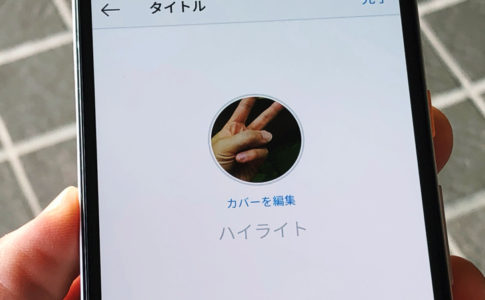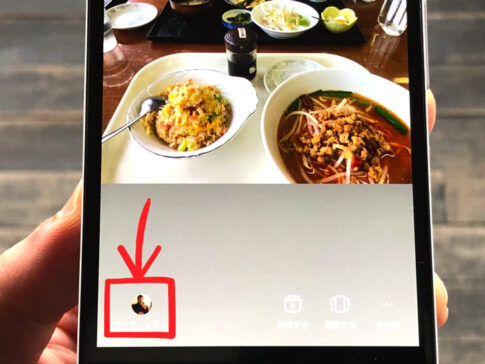こんにちは!インスタ歴10年のサッシです。
誰がこちらのハイライトを見たのか・・・気になりますよね。
かんたんに見れますが実は全員がそこに出ているわけではないんです。
やり方・仕組みをよ〜く知っておきましょう!
このページでは、以下の内容で「ハイライトで閲覧者を見る方法」を具体的に紹介しますね。
スマホもPCも!インスタのハイライトで閲覧者を見る方法
さっそく見ていきましょう。
ハイライトの閲覧者はスマホでもパソコンでも見ることが可能ですよ。
以下の順番でそれぞれのやり方を紹介してきますね!
スマホアプリ
まずはスマホアプリです。
Instagramアプリを開いたら閲覧者を見たいハイライトを表示してください。
ハイライトを表示すると下の方に「アクティビティ」という表示があります。
閲覧者のアイコンが並んでいるところですね。
そこをタップしてください。
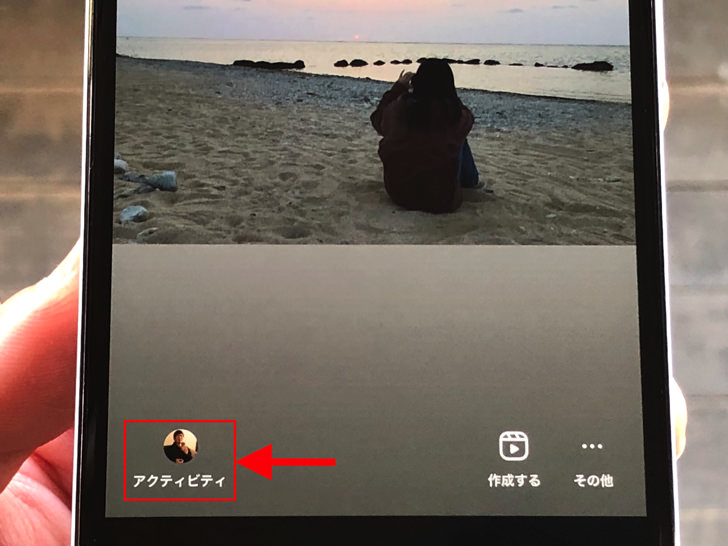
▲アクティビティ
はい、それだけでok!
表示可能な閲覧者のアイコンと名前がずらーっと並んでいますよ。
なお、閲覧者をタップするとその人のプロフィールに飛ぶことができます。
PC(ブラウザ)
お次はブラウザ版の場合です。
PC・スマホ・タブレットを含めて、SafariやGoogle Chromeから見る場合ですね。
その場合はお目当てのハイライトを表示して「閲覧済み:〇〇人」をタップしてください。
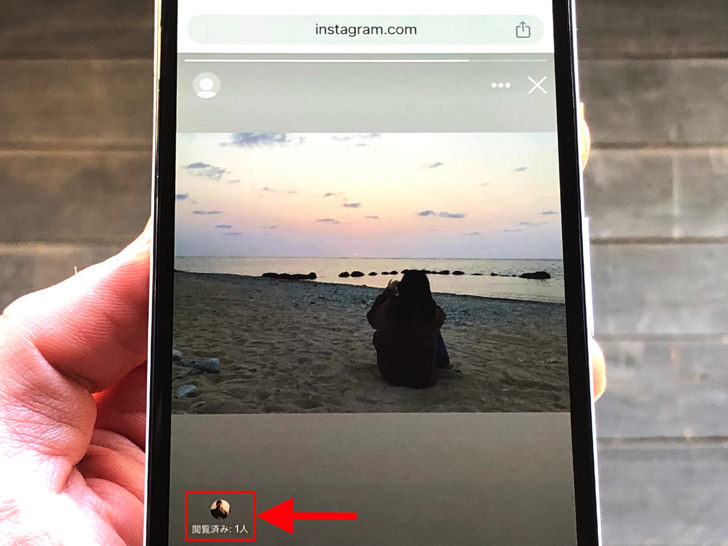
▲閲覧済み
そう、手順はスマホアプリの場合と同じですね。
「閲覧済み:〇〇人」をタップすれば、表示可能な閲覧者のアイコンと名前がずらーっと並んでいます。
スマホアプリの場合と同じく、閲覧者をタップするとその人のプロフィールに飛ぶことができますよ。
インスタグラムのハイライトで閲覧者を見る方法の注意点
見る方法がわかったところで、注意点にも触れておきますね。
インスタグラムのハイライトの「閲覧者」のところには、実は全ての閲覧者が出ているわけではありません。
以下のことをぜひ知っておいてください。

▲24時間以内に見た閲覧者さんたち
ハイライトには公開から24時間が経ったストーリーズ投稿も追加することができます。
でもその場合、公開から24時間が経った投稿をハイライトで見た人たちの足跡は付かないんです!
言い換えれば「古いハイライトを最近見た人はわからない」ですね。
ハイライトの閲覧者表示の仕組みとしてしっかり覚えておいてくださいね!
まとめ
さいごに、今回の「ハイライトで閲覧者を見る方法」のポイントをまとめて並べておきますね。
- ハイライトを開いて「アクティビティ」や「閲覧済み」を押す
- ただし全ての閲覧者が出ているわけではない
- 出ているのは公開から24時間以内に見たひとたちだけ!
スマホをよく使うなら、大切な画像を残す対策はしっかりできていますか?
いつか必ず容量いっぱいになるか機種変するので、大切な思い出の写真・動画は外付けHDDに保存するのがおすすめです。
子どもや恋人とのちょっと見られたくない画像なども絶対に漏らさずに保存できますので。
(ネットにアップすれば流出のリスクが必ずあります)
ロジテックのスマホ用HDDならpc不要でスマホからケーブルを差して直接保存できるので僕はすごく気に入っています。
1万円くらいで1TB(=128GBのスマホ8台分)の大容量が手に入りますよ。